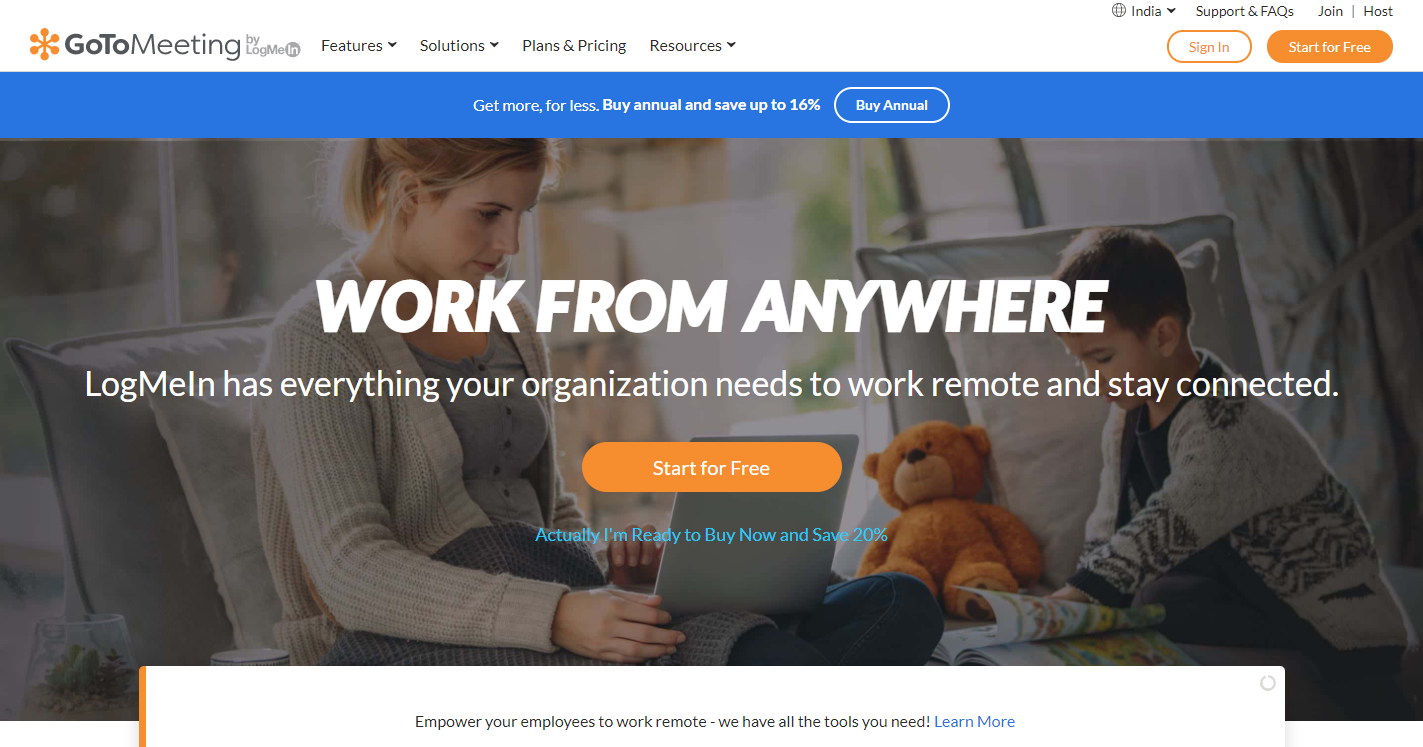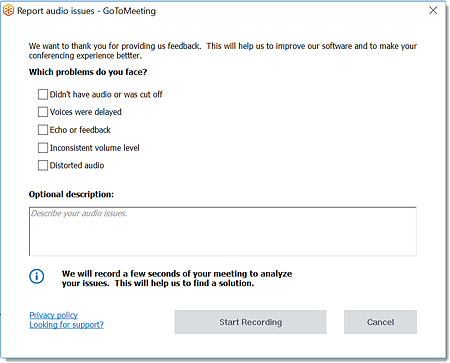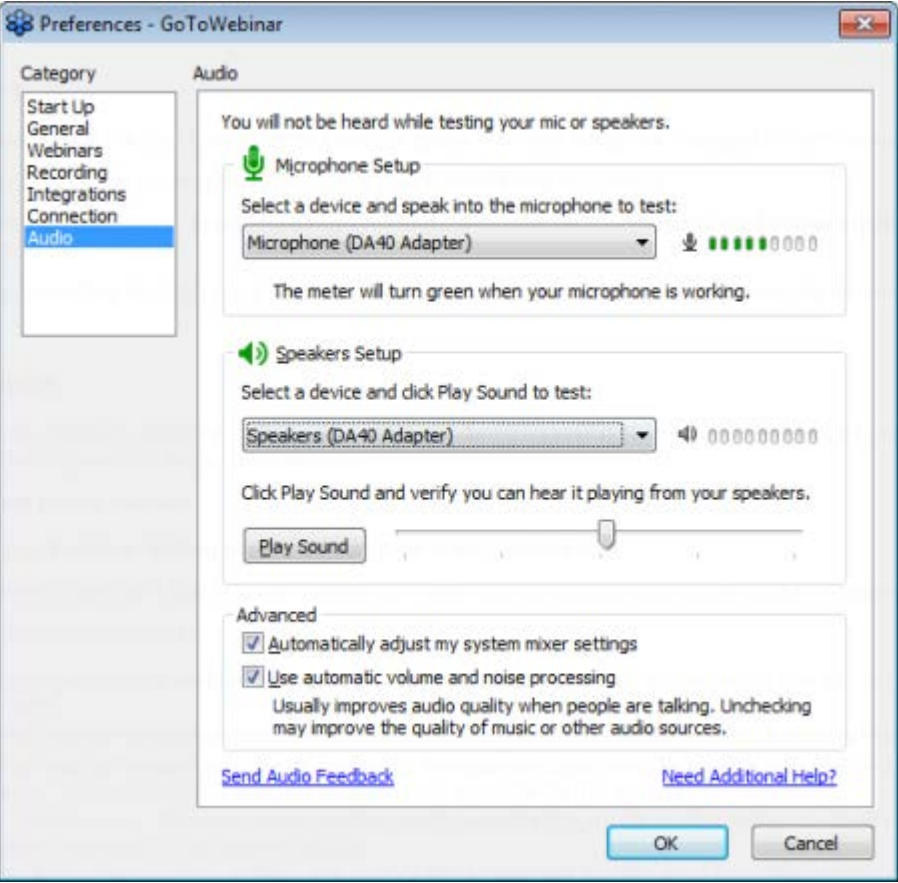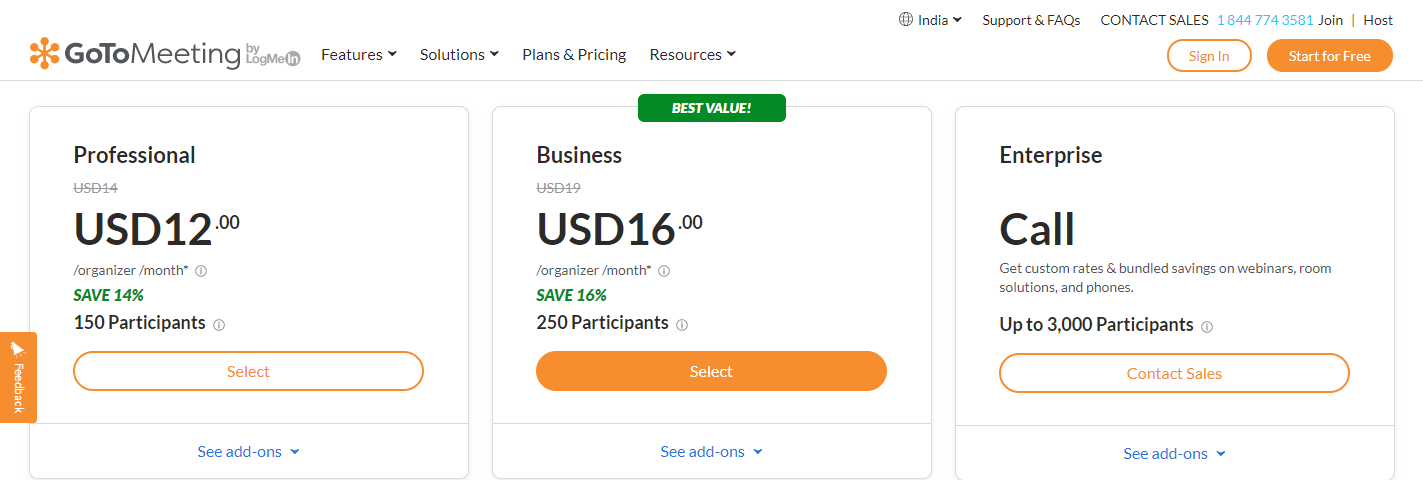यदि आप GoToMeeting जैसे कुछ LogMeIn वीडियो कॉन्फ्रेंसिंग और वेबिनार टूल का उपयोग कर रहे हैं, GoToWebinar और घर से काम करते समय अपनी कार्यालय टीम और ग्राहकों से जुड़े रहने के लिए, ऐसे उदाहरण भी हो सकते हैं जब आपको ऑनलाइन मीटिंग से पहले या उसके दौरान ऑडियो समस्याओं का अनुभव हो रहा हो और उन्हें हल करने में कठिनाइयों का सामना करना पड़ रहा हो।
इसका मतलब यह नहीं है कि GoToMeeting और अन्य संबद्ध उपकरण अच्छी तरह से काम नहीं करते हैं। बात बस इतनी है कि जब ऑनलाइन बैठकों और सम्मेलनों के दौरान प्रौद्योगिकी का उपयोग करने की बात आती है, तो लोग अक्सर नियंत्रण से चूक जाते हैं यदि वे इससे परिचित नहीं हैं, या कुछ सहायक या तकनीकी खराबी के कारण।
किसी भी तरह, यदि आप अपने दौरान ऐसे मुद्दों का सामना कर रहे हैं GoToMeeting, GoToTraining, और GoToWebinar सत्र, तो आज मैं आपको समस्याओं का निवारण करने और कार्यों को सुचारू रूप से पूरा करने के लिए अपने ऑडियो प्रदर्शन को अनुकूलित करने के बारे में मार्गदर्शन करूंगा।
ऑडियो से समस्या आ रही है? कुछ भी सुनाई नहीं दे रहा?
सहयोगी LogMeIn सॉफ़्टवेयर में निर्मित ऑडियो सुविधाएँ इसे आसान और लागत प्रभावी बनाती हैं अपने ऑनलाइन सम्मेलनों के दौरान ऑडियो का उपयोग करें, बैठकें, वेबिनार और प्रशिक्षण सत्र। माइक और स्पीकर का उपयोग करके, आपके उपस्थित लोग और आप या तो टेलीफोन कॉल के माध्यम से जुड़ सकते हैं जहां नियमित टैरिफ दरें लागू होंगी, या बिना किसी अतिरिक्त शुल्क के ऑडियो प्राप्त कर सकते हैं।
कंपनी हमेशा सर्वोत्तम संभव ऑडियो अनुभव प्रदान करने की आकांक्षा रखती है। फिर भी, चूँकि विभिन्न प्रकार की परिस्थितियाँ ऑडियो आउटपुट को प्रभावित कर सकती हैं (उनमें से अधिकांश हमारे नियंत्रण से परे हैं), उन्होंने किसी समस्या की स्थिति में समस्या निवारण के लिए एक मार्गदर्शिका विकसित की है।
GoToMeeting का उपयोग करते समय समस्याएँ
टेलीफोन
क्या आपने गलत आकलन किया होगा या गलत संबंध बनाया होगा? फ़ोन रखने का प्रयास करें, और मीटिंग में वापस बुलाएँ।
क्या वह व्यक्ति चुप रहता है जो बोलता है? नियंत्रण कक्ष सहभागी सूची की जाँच करें। यदि ऑडियो आइकन के माध्यम से कोई लाल रेखा है तो व्यक्ति को चुप करा दिया जाता है। किसी व्यक्तिगत सहभागी को अनम्यूट करने के लिए, आयोजक या प्रस्तुतकर्ता ऑडियो आइकन पर टैप कर सकता है, या "अनम्यूट ऑल" विकल्प पर क्लिक करके मीटिंग में सभी प्रतिभागियों को अनम्यूट कर सकता है।
टेलीफोन के लिए सर्वोत्तम समाधान
- अपना ऑडियो पिन दर्ज करें
- स्पीकरफ़ोन का उपयोग करने से बचें
- कॉल वेटिंग का विकल्प बंद कर दें
- म्यूजिक होल्ड करने का अपना विकल्प बंद करें
माइक और स्पीकर (वीओआईपी)
- अपने स्पीकर का सेटअप जांचें
सबसे पहले ऑडियो पैनल में "ऑडियो सेटअप" विकल्प पर क्लिक करके सही स्पीकर डिवाइस का चयन करें। यदि आप मैक का उपयोग कर रहे हैं, तो आपको ऑडियो पैनल में दिखाई देने वाले स्पीकर आइकन पर क्लिक करके स्पीकर डिवाइस का चयन करना होगा।
- वॉल्यूम सेटिंग्स के लिए ऑडियो सेटअप की जाँच करें
“स्पीकर सेटअप” खोलें, उसके बाद आपको “प्ले साउंड” पर क्लिक करना होगा। अब बस स्लाइडर बार को खींचें और अपनी इच्छित मात्रा के अनुसार समायोजित करें।
- जांचें कि क्या आपका कनेक्शन ख़राब है.
माइक और स्पीकर और उपयोग टेलीफोन विकल्पों के बीच एक बार टॉगल और स्विच करने की अनुशंसा की जाती है।
- जांचें कि स्पीकर म्यूट है या नहीं
नियंत्रण कक्ष, सहभागी सूची की जाँच करें। यदि आपके पास ऑडियो आइकन से होकर जाने वाली एक लाल रेखा है तो व्यक्ति म्यूट हो जाता है। किसी व्यक्तिगत सहभागी को अनम्यूट करने के लिए, आयोजक या प्रस्तुतकर्ता ऑडियो आइकन पर टैप कर सकता है, या "अनम्यूट ऑल" विकल्प पर क्लिक करके मीटिंग में सभी प्रतिभागियों को अनम्यूट कर सकता है।
- जांचें कि स्पीकर का माइक्रोफ़ोन म्यूट है या नहीं
जब बोलने वाला व्यक्ति म्यूट या अनम्यूट बटन वाले माइक्रोफ़ोन का उपयोग करता है, तो क्या उसका माइक चुप हो जाता है?
- सही ऑडियो विकल्प चुनें
यदि आपने "टेलीफोन का उपयोग करें" चुना है तो आप माइक और स्पीकर के विकल्पों का उपयोग करने में असमर्थ होंगे। यह इंटरनेट पर बैंडविड्थ समस्या हो सकती है। सहित आपके पास उपलब्ध अन्य सभी वेब पेज बंद कर दें संचिका सहभाजन और संगीत और वीडियो स्ट्रीमिंग। यदि आपका इंटरनेट कनेक्शन अभी भी बहुत धीमा है, तो वैकल्पिक टेलीफोन विकल्प का उपयोग करें।
वीओआईपी के लिए सर्वोत्तम अभ्यास
- USB हेडसेट का उपयोग करें
- उपयोग मजबूत इंटरनेट कनेक्शन अच्छी गति के साथ
- अपना स्मार्टफोन स्विच ऑफ करें
- मीटिंग शुरू होने से पहले अपने सभी सेटअप विकल्पों की जाँच करें
GoToTraining या GoToWebinar का उपयोग करते समय समस्याएँ
आइए अब GoToTraining के उपयोगकर्ताओं के कुछ मुद्दों पर बात करते हैं GoToWebinar आमतौर पर सामना करना पड़ता है. अक्सर ऐसा हो सकता है कि "स्टार्ट ब्रॉडकास्ट" का बटन दबाना भूल जाएं जो कंट्रोल पैनल के शीर्ष पर दिखाई देगा।
यह बटन आपको दूसरों के सामने प्रस्तुत करने से पहले कॉन्फ़िगर होने में मदद करता है।
- क्या आपको कोई प्रतिध्वनि सुनाई दे रही है?
यदि आपको लगता है कि किसी सहभागी की ओर से प्रतिध्वनि आती है, तो ऑडियो पैनल के नीचे देखें कि कौन बोल रहा है। या तो अटेंडेंट को चुप करा दें या अटेंडेंट से अपनी आवाज की मात्रा कम करने का अनुरोध करें। आप ऑडियो पैनल में "सभी को म्यूट करें" विकल्प पर भी टैप कर सकते हैं, और फिर एक-एक करके सभी उपस्थित लोगों को अनम्यूट करके समस्या को अलग कर सकते हैं।
आश्वस्त करें कि जब आप टेलीफोन पर अपनी मीटिंग में प्रवेश करते हैं तो ऑडियो कॉन्फ़िगरेशन आपके कंट्रोल पैनल पर माइक और स्पीकर का उपयोग करने के लिए सेट नहीं है। बाहरी या अंतर्निर्मित स्पीकर आपके डेस्कटॉप या लैपटॉप पर प्रतिध्वनि उत्पन्न कर सकते हैं। हमारा सुझाव है कि किसी अन्य उपकरण (जैसे हेडसेट) का उपयोग करते समय स्पीकर का वॉल्यूम कम स्तर पर रखें या उन्हें बंद कर दें।
माइक्रोफ़ोन वेबकैम अतिरिक्त शोर उठा सकते हैं और एक प्रतिध्वनि पैदा कर सकते हैं। आपकी रिकॉर्डिंग के लिए वेबकैम का उपयोग करने की अनुशंसा नहीं की जाती है।
- अस्थिर और परेशान ऑडियो की समस्या
माइक्रोफ़ोन का उपयोग करते समय माइक्रोफ़ोन को चेहरे के थोड़ा करीब और विपरीत ध्वनियों (जैसे, कंप्यूटर पंखे) से दूर ले जाएँ। बोलते समय माइक्रोफ़ोन को न हिलाएँ और न ही स्पर्श करें। जो व्यक्ति बोलता है वह रोबोटिक, पानी के नीचे या अस्थिर लगता है।
टेलीफोन
हम सेल फोन, मोबाइल फोन या कॉर्डलेस फोन पर हो सकते हैं। किसी भिन्न स्थान पर जाने का सुझाव दें जहाँ बेहतर रिसेप्शन हो, किसी अन्य फ़ोन का उपयोग करें, या यदि वे कर सकते हैं, तो माइक और स्पीकर विकल्प आज़माएँ।
उनके संबंध ख़राब हो सकते हैं. उन्हें फिर से फोन रखने और वापस कॉल करने के लिए कहें। हो सकता है कि हम स्पीकर फ़ोन पर हों, या तो ध्यान भटका रहे हों या सीधे माइक्रोफ़ोन में बात न कर रहे हों। फिर, उन्हें टेलीफोन या हेडसेट का उपयोग करने के लिए कहें।
माइक और स्पीकर (वीओआईपी)
हो सकता है उस व्यक्ति का कोई ख़राब संबंध हो। उन्हें एक बार फ़ोन और माइक तथा स्पीकर के विकल्पों के बीच स्विच करने के लिए कहें।
यह इंटरनेट पर बैंडविड्थ समस्या हो सकती है. फ़ाइल साझाकरण और संगीत और वीडियो स्ट्रीमिंग सहित उनके पास उपलब्ध अन्य सभी वेब पेजों को बंद करने की अनुशंसा करें। यदि आपका इंटरनेट कनेक्शन अभी भी बहुत धीमा है, तो वैकल्पिक टेलीफोन विकल्प का उपयोग करें।
- क्या आप कुछ प्रतिक्रिया सुन रहे हैं?
इसमें मुख्य रूप से स्थिर, क्लिकिंग और बीपिंग जैसी आवाजें शामिल हैं जो निश्चित रूप से किसी के स्मार्टफोन से आती हैं। यदि ऐसा है, तो कृपया प्रत्येक उपस्थित व्यक्ति से उन्हें बंद करने के लिए कहें।
- स्वयं को म्यूट करने में असमर्थ?
यदि आप माइक और स्पीकर विकल्प का उपयोग कर रहे हैं तो सहभागी सूची में नियंत्रण कक्ष पर अपने नाम के आगे दिखाई देने वाले माइक्रोफ़ोन आइकन पर टैप करें। यदि आप वैकल्पिक टेलीफोन का उपयोग करते हैं, तो आपको स्वयं को चुप कराने के लिए नियंत्रण कक्ष का उपयोग करने से पहले अपना ऑडियो पिन डालना होगा। या, आप अपने फोन के कीपैड पर *6 क्लिक कर सकते हैं।
- टेलीफोन के माध्यम से जुड़े किसी प्रतिभागी को म्यूट या अनम्यूट करने में असमर्थ?
शायद उन्होंने दर्ज नहीं किया है या गलत ऑडियो पिन भर दिया है जो उनकी कॉल को आपके कंट्रोल पैनल मीटिंग से जोड़ता है। उन्हें इसे अपने फ़ोन पर टाइप करने के लिए कहें - बस # कुंजी, ऑडियो पिन और # कुंजी दबाएँ।
- क्या आप ऑन-होल्ड बीप और/या झंकार से तंग आ गए हैं जो आप तब सुनते हैं जब लोग सत्र में भाग लेते हैं या चले जाते हैं?
आप नियंत्रण कक्ष ऑडियो पैनल में संपादन बटन पर क्लिक करके और कुछ विकल्पों को अचयनित करके ऑन-होल्ड बीप और प्रवेश/निकास झंकार को बंद कर सकते हैं। जब आप विकल्प टेलीफोन का उपयोग करते हैं, तो आप अपने टेलीफोन कीपैड पर कमांड भी दर्ज कर सकते हैं; ऑन-होल्ड बीप को बंद करने के लिए *3 दबाएं और झंकार सेटिंग विकल्पों के माध्यम से चक्र करने के लिए *8 दबाएं।
यदि आपके पास अभी भी ऑडियो समस्याएँ हैं। यदि आप संयुक्त राज्य अमेरिका के बाहर से कॉल कर रहे हैं, तो वैश्विक ग्राहक सहायता टैब पर हमारे विदेशी नंबरों के लिए संपर्क सहायता दबाएँ।
- क्या आपने उपर्युक्त सभी चरणों को आज़माया है और अभी भी समस्याओं का सामना कर रहे हैं?
आप 1 888 259 8414 डायल करके या सीधे +1 805 617 7002 डायल करके उनके वैश्विक ग्राहक सहायता से जुड़ सकते हैं। आपके पास उनके ऑनलाइन सेवा केंद्र पर जाने का विकल्प भी है। http://support.gotomeeting.comयदि आपके पास अभी भी ऑडियो समस्याएँ हैं। यदि आप संयुक्त राज्य अमेरिका से बाहर रहते हैं, तो वैश्विक ग्राहक सहायता टैब पर हमारे विदेशी नंबरों के लिए संपर्क सहायता दबाएँ।
चेक आउट: GoToMeeting में उपस्थित लोगों के लिए त्वरित मार्गदर्शिका
वीडियो कॉन्फ़GoToMeeting द्वारा निर्माण उपकरण:
GoToMeeting के लिए विकसित एक ऑनलाइन क्लाइंट है वीडियो कॉन्फ्रेंसिंग और LogMeIn द्वारा ऑनलाइन वेबिनार की मेजबानी करना। यह उपयोगकर्ताओं को किसी भी डिवाइस पर ऑनलाइन वीडियो सभाओं को शेड्यूल करने में मदद करता है।
आत्मविश्वास के साथ, कोई भी आसानी से चलते-फिरते बैठकों की मेजबानी कर सकता है या उनमें भाग ले सकता है, और एक सुरक्षित, व्याकुलता-मुक्त अनुभव के साथ डेटा बचा सकता है। तुरंत ऑनलाइन वेबिनार में भाग लें और होस्ट करें। आप अपने विंडोज पीसी, मैक या मोबाइल डिवाइस के माध्यम से अपने कॉन्फ्रेंस रूम, कार्यालय या दूरस्थ स्थान से ऑडियो, वीडियो या वेब मीटिंग को आसानी से प्रबंधित कर सकते हैं।
मिनटों में एक बैठक स्थान बनाएं और सम्मेलन कक्षों को उनके सस्ते आउट-ऑफ-द-बॉक्स समाधान, GoToRoom के साथ इंटरैक्टिव केंद्रों में बदल दें। आप भी कर सकते हैं वेबिनार स्थापित करें आभासी कंपनियों पर. बस अपनी ऑनलाइन गतिविधियों को मज़ेदार बातचीत में बदलकर अपनी कंपनी का विस्तार करें जिसे आप और आपके मेहमान उत्सुकता से करना चाहते हैं।
सुविधाओं से भरपूर:
GoToMeeting एक अग्रणी एप्लिकेशन है जिसे पूरे संगठन को समन्वयित रखने के लिए घर से काम करते समय कंपनी के लिए आवश्यक सभी सही संसाधनों को शामिल करने के लिए बनाया गया है। सॉफ़्टवेयर और कार्यक्षमता किसी भी छोटे और मध्यम व्यवसाय या बड़े उद्यम के लिए आदर्श हैं।
- 250 प्रतिभागी
- 25 सक्रिय एचडी वेबकैम
- कैलेंडर एकीकरण
- मुझे फोन
- वीडियो से स्लाइड तक
- असीमित रिकॉर्डिंग
- व्यक्तिगत बैठक कक्ष
- स्क्रीनशेयर और ड्रा
- मोबाइल एप्लीकेशन
- बिजनेस मैसेजिंग
- क्रिस्टल साफ़ ऑडियो
- बैठक प्रतिलेखन
- इनरूम लिंक (एच.323, एसआईपी)
- व्यवस्थापन केंद्र
- मीटिंग डायग्नोस्टिक रिपोर्ट
- सक्रिय निर्देशिका कनेक्टर
- डाउनलोड करने योग्य व्यवस्थापक रिपोर्ट
और भी बहुत कुछ!
LogMeIn द्वारा अन्य उपकरण:
ऐसे कई अन्य अद्भुत व्यावसायिक समाधान हैं जिनका उपयोग आप यह सुनिश्चित करने के लिए कर सकते हैं कि आपका पूरा संगठन घर से या कहीं और से काम करते हुए भी सुचारू रूप से काम करे।
- GoToWebinar
सहजता से आकर्षक लाइव इवेंट की मेजबानी करें।
- गो टू कनेक्ट
आपके फ़ोन, चैट और वीडियो मीटिंग को निर्बाध रूप से एकीकृत करने के लिए एक सहज सॉफ़्टवेयर।
- कमरे मै जाओ
आपके सम्मेलन कक्ष के लिए सहज ज्ञान युक्त हार्डवेयर।
- प्रशिक्षण हेतु जाएं
आपके संगठन में लोगों को प्रभावी ढंग से प्रशिक्षित करने में मदद करने के लिए बनाया गया एक समाधान।
- ओपनवॉयस
चलते-फिरते कहीं से भी स्पष्ट और विश्वसनीय कॉन्फ़्रेंस कॉल करें।
जीटीएम योजनाएं और मूल्य निर्धारण
GoToMeeting इसकी कीमत तीन दरों में प्रभावी ढंग से निर्धारित की गई है, जिसमें से कोई भी अपनी पसंद और जरूरतों के अनुसार चयन कर सकता है। तीनों योजनाएं मासिक सदस्यता या वार्षिक सदस्यता द्वारा प्राप्त की जा सकती हैं। वार्षिक सदस्यता आपको 16 प्रतिशत तक बचाने में मदद करेगी
यदि आप अनिश्चित हैं कि इसके लिए भुगतान करना चाहिए या नहीं, तो आप उनके 14-दिवसीय निःशुल्क परीक्षण से भी शुरुआत कर सकते हैं, यह देखने के लिए कि उनके सभी उपकरण कैसे काम करते हैं। एक बार परीक्षण अवधि समाप्त होने पर, आप अपनी आवश्यकताओं के अनुसार भुगतान योजना में अपग्रेड कर सकते हैं।
पेशेवर
मूल्य: $14 प्रति माह ($12 प्रति माह - वार्षिक)
150 प्रतिभागियों तक
व्यवसाय
मूल्य: $19 प्रति माह ($16 प्रति माह - वार्षिक)
250 प्रतिभागियों तक
उद्यम
मूल्य: कस्टम मूल्य उद्धरण के लिए सहायता टीम से संपर्क करें
3000 प्रतिभागियों तक
त्वरित सम्पक:
- GoToMeeting के साथ बेहतर ध्वनि अनुभव के लिए सर्वोत्तम ऑडियो युक्तियाँ (100% सिद्ध)
- वेबिनारजैम बनाम वेबिनारनिंजा बनाम ज़ूम बनाम गोटूमीटिंग की पूरी समीक्षा
- GoToWebinar समीक्षा: क्या आपको अभी भी इसे खरीदना चाहिए या नहीं?
- GoToMeeting समीक्षा: वीडियो कॉन्फ़्रेंस सॉफ़्टवेयर (क्या यह सार्थक है ??)
निष्कर्ष: GoToMeeting 2024 में ऑडियो समस्या निवारण कैसे करें
कॉन्फ्रेंस बुलाने की कठिनाई और भ्रम दूर हो जाते हैं GoToMeeting ऑनलाइन कॉन्फ्रेंस कॉल सुविधाएं। जब कॉन्फ़्रेंस कॉल में सभी को शामिल करने का समय हो, तो आपको केवल इस बात की चिंता करनी होगी कि आप किस सेवा का उपयोग कर रहे हैं, इसके बजाय क्या कहना है।
GoToMeeting ऑनलाइन कॉन्फ्रेंस कॉल सुविधाओं से कॉन्फ्रेंस कॉलिंग की कठिनाई और भ्रम दूर हो जाते हैं। जब कॉन्फ़्रेंस कॉल में सभी को शामिल करने का समय हो, तो आपको केवल इस बात की चिंता करनी होगी कि आप किस सेवा का उपयोग कर रहे हैं, इसके बजाय क्या कहना है।